Fotografiile de pe telefon sunt distruse. Cum să recuperați imagini de pe un card SD deteriorat
Pierderea fotografiilor de pe un card de memorie microSD nu se întâmplă des, dar se poate întâmpla pe orice dispozitiv Android. Astfel de cazuri sunt extrem de frustrante, mai ales dacă cardul de memorie era plin cu fotografii valoroase.
Există momente când un utilizator al unui dispozitiv, în timp ce face fotografii, descoperă că fotografiile capturate anterior dispar. Există mai multe opțiuni pentru fotografiile lipsă.
Unii utilizatori, când descoperă că lipsesc fotografii din aplicația Galerie (sau altele similare), cred că au dispărut și de pe cardul de memorie. Dar fiecare telefon Android are un manager de fișiere cu ajutorul căruia puteți vizualiza conținutul cardului de memorie. Deci, înainte de a intra în panică, asigurați-vă că verificați dacă fotografiile dvs. sunt acolo. Acestea se găsesc adesea în folderul Cameră sau Imagini.
În alte cazuri, se întâmplă ca utilizatorul să nu găsească fotografii nici în „Galerie”, nici în managerul de fișiere al telefonului. Dar conectând cardul de memorie la computer, el își vede fotografiile pe cardul de memorie, împreună cu toți parametrii lor inerenți. Dar când încerc să deschid fotografia, se dovedesc a fi inaccesibile.
În acest articol vom încerca să descriem motivele a ceea ce se întâmplă și modalitățile de a rezolva problemele existente.
Modalități de a rezolva cazurile de lipsă de fotografii de pe un card de memorie
Iată câteva soluții posibile pentru a preveni pierderea imaginilor de pe cardul de memorie.
Opțiunea 1: Dacă fotografiile sunt pe cardul de memorie, dar nu sunt afișate în Galeria smartphone-ului, încercați următoarele:
- Reporniți dispozitivul. Primul loc pentru a începe să rezolvați orice problemă cu un telefon mobil sau alt dispozitiv Android este să îl reporniți. Reporniți-l și verificați dacă există fotografii pe cardul de memorie și în Galerie. Uneori ajută.
- Scoateți și reintroduceți cardul de memorie în slotul dispozitivului. Încercați să opriți cardul de memorie din meniul smartphone-ului și să îl porniți din nou. Dacă acest lucru nu ajută, scoateți-l din slot și reintroduceți-l în el.

- Șterge.nomedia fișiere. Fișierele în format .nomedia îi spun Androidului să ascundă fișiere precum imagini, video sau audio pentru a nu fi afișate în Galeriile dispozitivului. Fișierul în format .nomedia este ascuns și nu este afișat de managerul de fișiere Android. Dar poate fi văzut folosind un manager de fișiere terță parte.
În plus, activând funcția de afișare a fișierelor și folderelor ascunse în managerul de fișiere Windows, acest fișier poate fi detectat. Pentru ca toate fișierele să fie afișate folosind managerul de fișiere al dispozitivului Android, fișierul .nomedia trebuie șters de pe cardul de memorie.

Notă: Pentru a preveni afișarea fișierelor dintr-un folder de pe cardul de memorie de către Galeriile Android, trebuie să creați un fișier .nomedia într-un astfel de folder.
- Înlocuiți aplicația Galerie implicită a dispozitivului dvs. Rareori, ca urmare a unei defecțiuni software, aplicația Galerie poate avea probleme la afișarea imaginilor de pe cardul de memorie sau din memoria internă a telefonului mobil. Pentru a exclude această opțiune. Descărcați și instalați o altă aplicație.
- Eliminați aplicațiile care ar putea face ca smartphone-ul dvs. să nu afișeze anumite fișiere. Uneori, motivul pentru care fișierele cu un anumit format nu sunt afișate poate fi alte aplicații care sunt în conflict cu aplicația Android Gallery. Luați în considerare dacă au fost instalate aplicații pe dispozitiv înainte ca dispozitivul să nu mai afișeze imagini și fotografii. Dacă da, atunci ștergeți o astfel de aplicație.
- Restabiliți dispozitivul la starea din fabrică. Dacă smartphone-ul dvs. sau alt dispozitiv Android continuă să piardă fotografiile de pe cardul de memorie, încercați să-i restabiliți setările la starea din fabrică. Dacă alte opțiuni nu funcționează, este posibil să existe o defecțiune a dispozitivului în sine. Această opțiune nu va restabili fotografiile deja pierdute, dar poate preveni pierderea ulterioară a acestora. În plus, rețineți că toate datele salvate în memoria internă a dispozitivului vor fi șterse și în timpul unei resetari a sistemului. Prin urmare, aveți grijă de siguranța contactelor, a SMS-urilor și a altor informații importante, care vor fi imposibil de restaurat din memoria internă a dispozitivului după o resetare.
Opțiunea 2: Dacă fotografiile care au fost salvate pe cardul de memorie nu sunt afișate de aplicațiile pentru vizualizarea galeriilor dispozitivului și nu sunt vizibile folosind managerul de fișiere Android, încercați următoarele soluții.
- Pentru a începe, încercați primele două puncte din secțiunea anterioară a articolului (reporniți dispozitivul sau scoateți și reintroduceți cardul de memorie).
- Recuperați cardul de memorie. Dacă soluțiile anterioare ale problemei nu au adus rezultatul dorit, atunci singura opțiune pentru restaurarea fotografiilor este să restabiliți cardul de memorie. În acest caz, putem spune că cardul de memorie este deteriorat sau a suferit o defecțiune. Una dintre soluțiile la problema restabilirii funcționalității unui card de memorie poate fi considerată formatarea acestuia - dar în acest caz, toate fișierele de pe cardul de memorie vor fi șterse.
- Program pentru recuperarea datelor de pe cardul de memorie.
Pentru a îmbunătăți performanța, majoritatea utilizatorilor de smartphone-uri Android salvează fișierele foto și video capturate pe carduri de memorie microSD în loc de memoria internă a telefonului. Prin urmare, dacă fotografiile sunt pierdute ca urmare a deteriorării cardului de memorie sau din alte motive, atunci există încă șanse de a le recupera folosind software-ul de recuperare a cardului de memorie microSD ().
Există multe astfel de programe astăzi și au funcții și scopuri diferite. Funcționarea unora dintre ele este limitată de un anumit format de fișier, altele de sistemul de fișiere, iar unele de motivul pierderii fișierelor (de exemplu, după formatarea sau golirea Coșului de reciclare).
Pasul 1: Scoateți cardul de memorie din telefon.
Scoateți cardul de memorie din slotul telefonului mobil. Pentru a preveni deteriorarea cardului de memorie sau a datelor stocate pe acesta, este mai bine să opriți dispozitivul atunci când scoateți cardul.
Pasul 2. Conectați cardul de memorie la computer.
Conectați cardul de memorie la computer folosind un cititor de carduri sau un adaptor microSD/SD. Dacă nu aveți un cititor de carduri, puteți conecta cardul de memorie la computer folosind smartphone-ul. După conectare, un nou disc va apărea în folderul „Acest PC”.

Pasul 3. Rulați programul pentru a recupera datele cardului de memorie. Instalați și rulați hatman GRAS Recuperare.

Faceți dublu clic pe discul care reprezintă cardul dvs. de memorie și selectați tipul de analiză dorit.

După ce analiza este finalizată, programul va afișa toate fișierele care pot fi recuperate. Doar selectați-le pe cele de care aveți nevoie, mutați-le în lista de recuperare și faceți clic pe „Restaurare”.

După specificarea metodei de recuperare, fotografiile vor fi salvate în folderul specificat de utilizator. După aceasta, pentru a restabili funcționalitatea cardului, formatați-l.
Cum să preveniți pierderea datelor de pe un card de memorie
Cardul de memorie poate fi deteriorat cu ușurință. Teoretic, fiecare card de memorie ar trebui să reziste la sute de mii de cicluri de rescriere, dar dacă este utilizat incorect, poate fi deteriorat:
- Nu scoateți niciodată cardul de memorie în timp ce computerul copiază informații de pe acesta.
- Scoateți cu grijă cardul din smartphone-ul sau din slotul cititorului de carduri.
- Opriți smartphone-ul înainte de a scoate cardul de memorie.
- Din când în când, faceți copii de rezervă ale fișierelor cardului de memorie.
- Recuperați fișierele numai folosind software-ul dovedit.
De ce este necesar acest lucru?
Multe dintre articolele noastre sunt dedicate unor sarcini utile și chiar interesante, care, totuși, necesită unele explicații. În cazul restaurării fișierelor de pe un card de memorie deteriorat, nu este necesară o justificare specială. Cel mai probabil, ați venit aici dintr-un motor de căutare când ați fost îngroziți să descoperiți că fișierele au dispărut de pe cardul SD sau că structura familiară de foldere cu directorul rădăcină /DCIM/ și subfolderele pentru imagini s-a transformat în ceva de genul acesta:

Apropo, această captură de ecran nu este o imitație, ci un instantaneu al unei imagini foarte reale înfricoșătoare pe care s-a întâmplat să o observăm cu puțin timp înainte de a scrie acest articol. Deși știm foarte bine că este greșit să scoatem cardul de memorie din cameră înainte de a-l opri, totuși o facem în mod regulat, pentru care până la urmă am plătit prețul. Între timp, pe acest card SD nu exista doar o selecție de imagini pentru articolele noastre, ci și o colecție uriașă de fotografii de vacanță pe care încă nu reușisem să le copiam nicăieri - în general, problemele nu vin de la sine.
Din fericire, este surprinzător de ușor să recuperați date de pe un card de memorie atâta timp cât acesta nu este distrus fizic. Să vedem cum să facem acest lucru folosind un utilitar gratuit pentru Windows.
De ce avem nevoie?
Există multe modalități de a recupera datele deteriorate sau șterse de pe un card SD, dar vom presupune că cititorii noștri sunt utilizatori medii de Windows în stare de panică, și nu experți în recuperarea datelor. Prin urmare, am optat pentru o aplicație foarte simplă pentru Windows, care ne-a ajutat și pe noi. Deci, să vedem ce este nevoie pentru a recupera date de pe un card SD.
| Materiale |
În acest moment, există deja multe modele diferite - atât telefoane, cât și camere suportate de carduri SD. Și aceleași carduri de memorie sunt principalele stocări de date și mijloace de înregistrare a documentelor video și foto. Aproape orice dispozitiv, inclusiv microSD, nu este imun la tot felul de defecțiuni și erori. Prin urmare, majoritatea producătorilor recomandă să scoateți cardul de memorie doar când dispozitivul este oprit și să îl introduceți în același mod.
Cu toate acestea, mulți utilizatori ignoră această regulă și, drept pedeapsă, primesc fie carduri de memorie deteriorate, fie complet arse. Dar problemele cu cardul de memorie apar nu numai din acest motiv. Uneori, pot apărea deteriorări atunci când telefonul este complet descărcat, în timp ce unele fișiere sunt scrise pe cardul de memorie sau defecțiunile apar, în general, din motive neașteptate. Astfel, un card de memorie deteriorat poate conține o grămadă de fișiere de neînțeles și ilizibile, care, judecând după titlul articolului, pot fi recuperate.
Ce este necesar pentru a recupera datele de pe un card de memorie?
(vom restaura fotografiile și videoclipurile)
Pentru a recupera toate fișierele, sau cel puțin parțial, vom folosi o metodă simplă și rapidă. Puteți găsi multe instrucțiuni diferite pe Internet despre recuperarea fișierelor, dar în acest articol vom analiza o metodă potrivită pentru începători.
Vom folosi un program interesant numit ZAR X Systems recovery software. Versiunea completă a acestui program este plătită, dar versiunea gratuită este potrivită și pentru noi, adică instrumentul de recuperare a datelor este în versiunea demo și poate fi folosit complet gratuit.
Pentru a începe, desigur, descărcați programul din linkul de mai sus. Apoi instalați. Acum ar trebui să vă asigurați că aveți suficient spațiu liber pe hard disk. Acest lucru este necesar tocmai pentru recuperarea datelor. Dacă aveți un card de memorie de 8 GB, atunci ar trebui să aveți 8 GB liberi pe hard disk. De asemenea, trebuie să ai cu tine cititor de carduri(cititor de carduri de memorie) ca să-l putem conecta la computer. Laptopul are de obicei deja un slot special încorporat.
Proces de recuperare
Apropo, este mai bine să nu atingeți sau să redenumiți tot ce se află pe cardul de memorie, astfel încât recuperarea să aibă mai mult succes.
Acum, conectați cardul de memorie la computer, deschideți ZAR X și selectați recuperarea imaginii " Recuperarea imaginii».
Va apărea o listă de discuri în care selectați cardul de memorie deteriorat, apoi apăsați butonul Următorul.
Acum trebuie doar să așteptăm până când programul scanează unitatea flash și începe recuperarea.
După ce cardul de memorie este scanat, puteți alege cum să restabiliți - total sau parțial.
Pentru a restabili complet toate fișierele, trebuie să bifați casetele - RAW și FAT, acum faceți clic Următorul.
Acum specificați folderul de destinație și faceți clic Începeți să copiați. Începe procesul de recuperare.Cel mai probabil, nu toate fișierele vor fi recuperate, deși procentul de recuperare este destul de mare 80-90%.
Acum puteți formata cardul de memorie și îl puteți utiliza din nou transferând fișierele recuperate acolo.
Faptul 1. Brandul contează. Dacă te convinge de contrariu, nu crede. Există o mare diferență între cardurile pentru camere de la diferite companii. De exemplu, Sandisk are mai multe serii exclusive Nikon care pot folosi procesorul camerei la întregul său potențial. Nikon și Sandisk au dezvoltat împreună un card de memorie pentru Nikon D90 și ceva mai târziu pentru Nikon D7000.
Faptul 2.În general, este acceptat faptul că cardurile de memorie de mare viteză sunt necesare doar pentru filmarea video cu o cameră. De fapt, atunci când camera procesează fișiere RAW, viteza mare este și mai importantă, deoarece camera trebuie să facă față multor date într-un timp scurt, mai ales când înregistrează continuu. Prin urmare, cu cât viteza este mai mare, cu atât mai bine.
Faptul 3. Formatați întotdeauna cardul de memorie în loc să ștergeți pur și simplu fotografiile. Acest lucru vă va ajuta să evitați diverse erori la scrierea datelor, deoarece formatarea actualizează structura folderelor de pe card, ceea ce previne erorile în baza de date. Trebuie să formatați cardul nu folosind un computer, ci pe o cameră.
Faptul 4. Nu ștergeți niciodată fotografii individuale de pe un card de memorie folosind un computer - acest lucru va crește probabilitatea de erori în baza de date. Proprietarii Canon ar trebui să acorde o atenție deosebită acestui sfat, deoarece ștergerea regulată a fișierelor prin computer poate duce la infama eroare ERR-99 (aceasta este o eroare comună și nu este întotdeauna legată de cardul de memorie, dar cel mai adesea cardul este cauza). ).
Faptul 5. Pe lângă caracteristicile tehnice, trebuie să țineți cont de fragilitatea deosebită a suporturilor amovibile, în special a cardurilor SD. Scoaterea neglijentă a cardului din cititorul de carduri sau din cameră, precum și depozitarea într-un loc care nu este destinat suportului (separat de recipientul de plastic) poate duce la deteriorarea carcasei de plastic a cardului (în special locul unde sunt contactele). localizat) și inutilizabilitatea sa completă.
Faptul 6. Potrivit Lexar, cardurile de memorie de mare capacitate necesită o durată de viață mai mare a bateriei camerei, ceea ce înseamnă că mediile mai mici pot economisi energia bateriei.
Faptul 7. Produsele Lexar și Sandisk pentru fotografi profesioniști vin cu un program de recuperare a fișierelor șterse accidental. Dacă ștergeți sau formatați din greșeală media, ștergând date importante, nu eliminați nimic de pe card și rulați acest program când vă întoarceți acasă. Este capabil să recupereze informații chiar și după formatare. Este foarte important să rețineți că, după ștergerea accidentală a fișierelor, nu trebuie să scrieți niciun fișier pe card - adică nu faceți fotografii.
Faptul 8. Nu umpleți niciodată cardul până la ultimul megaoctet. Ar trebui să existe întotdeauna spațiu liber pe media.
Faptul 9. Dacă indicatorul de funcționare a cardului de pe cameră (lumina din partea de jos a corpului) se aprinde după fotografierea în rafală, nu opriți camera. Așteptați până se stinge lumina. Nu opriți imediat după fotografierea în rafală. De asemenea, nu scoateți niciodată media din cameră fără a o opri mai întâi.
Faptul 10. Pentru a copia fișiere pe computer, este mai bine să utilizați un cititor de carduri decât un cablu pentru cameră. Acest lucru va crește viteza de copiere și va economisi durata de viață a bateriei camerei.
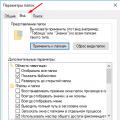 Cum să activați afișarea fișierelor ascunse în Windows Activați afișarea fișierelor ascunse în Windows 7
Cum să activați afișarea fișierelor ascunse în Windows Activați afișarea fișierelor ascunse în Windows 7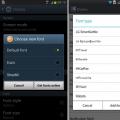 Cum se schimbă fontul pe Android 5
Cum se schimbă fontul pe Android 5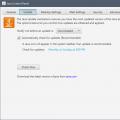 Organizarea și actualizările de securitate Java
Organizarea și actualizările de securitate Java